Du skal være stødt på flere applikationerog webservices, der giver dig mulighed for eksternt at se og kontrollere et andet system. Disse applikationer og tjenester er nyttige, især når du eksternt vil fejlfinde nogens system. Chrome Remote Desktop BETA er en Chrome-applikation, der netop er frigivet af Googleder giver dig fjernadgang til en computer ved hjælp af din Chrome-browser og Google App eller Gmail ID. Implicit beregnet til Chrome notebooks fungerer det på ethvert system med Chrome installeret; Mac, Windows, Linux osv.
Appen giver dig mulighed for ekstern adgang til eller delingdu systemer med alle, der bruger Chrome. Begge systemer skal have denne app installeret i deres Chrome-browser for at få en vellykket forbindelse. Da appen giver dig mulighed for enten at dele eller få adgang til systemer, kræver den ekstraordinære tilladelser. Når det er installeret, skal du starte det, ligesom du vil have en hvilken som helst anden app, logge ind på din Google App eller Gmail ID, hvis du ikke allerede er logget ind. Du behøver ikke at have synkronisering opsat på nogen af browserne. Start appen, log ind, og klik Blive ved for at fortsætte til tilladelsessiden.

Programmet har adgang til alle filer pådit system, din browserhistorik og alle data, du udveksler med ethvert websted, derudover kræver det også adgang til oplysninger på din Google-konto for at oprette forbindelsen.
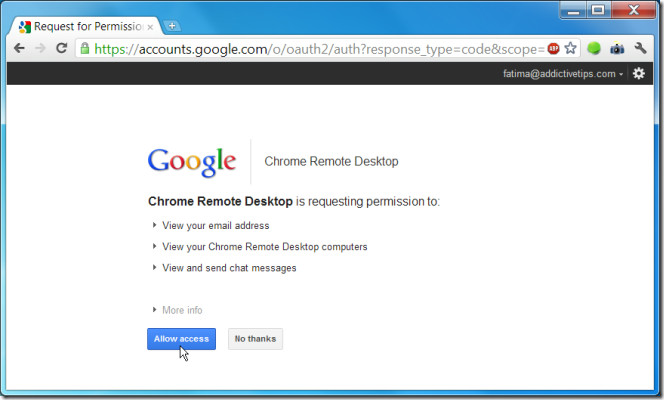
Når du har givet app-tilladelsen (på begge systemer), får du muligheden for enten at få adgang til en delt computer eller dele din egen computer. Klik på knappen for at dele din egen computer Del denne computer -knap, og applikationen genererer en adgangskode. For at få adgang til en delt computer skal du klikke på få adgang til en delt computer link under knappen.
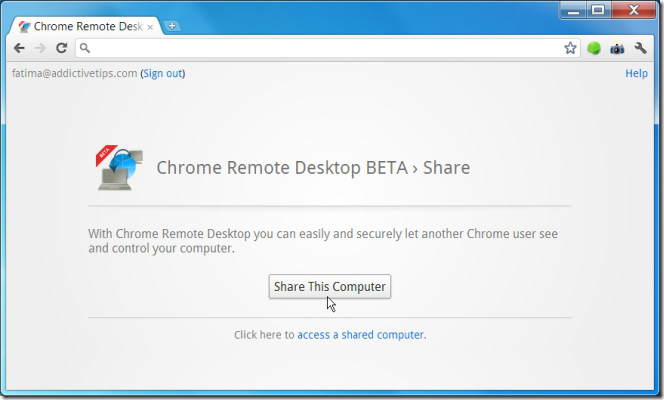
Brugeren, der får adgang til dit system, skal klikke på få adgang til en delt computer link og indtast adgangskoden, der er genereret til dig i det angivne felt. Din kode ser ud som følgende, koden udløber efter en kort periode, hvis den ikke bruges.
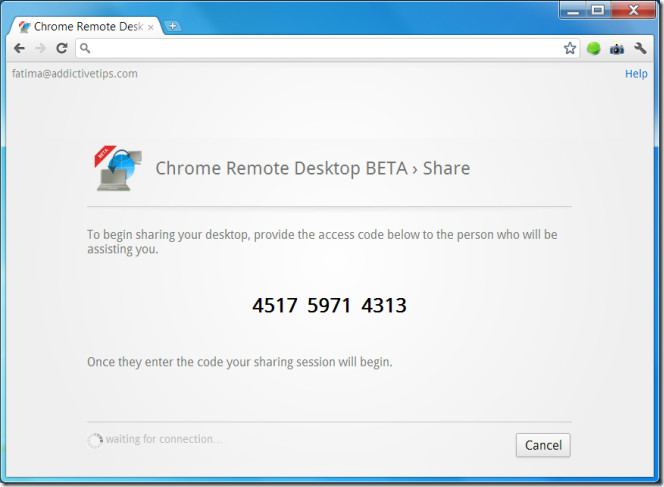
På den anden side vises følgende skærm; indtast koden (mellemrum er ikke nødvendige) og klik på Opret forbindelse (du vil se denne skærm, hvis du vælger at få adgang til andres delte computer).
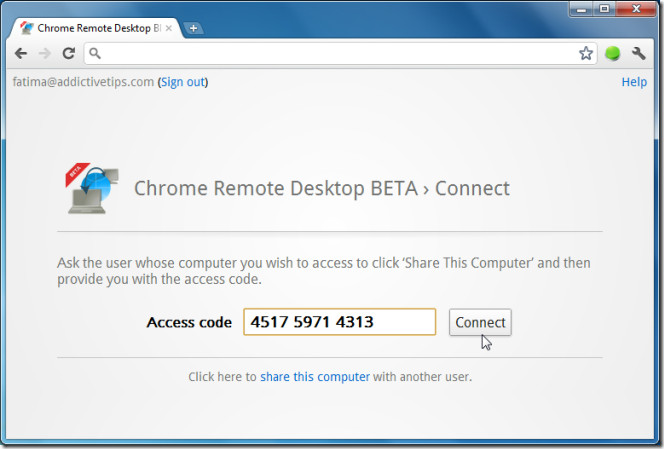
Forbindelsen tager kort tid at etablere. Når det er tilsluttet, modtager det system, der er fjernadgang til, en meddelelse om, at en forbindelse er oprettet. Meddelelsesvinduet forbliver øverst på alle andre vinduer og klikker på Stop med at dele knappen i Chrome eller Koble fra knap i underretningen afslutter forbindelsen.
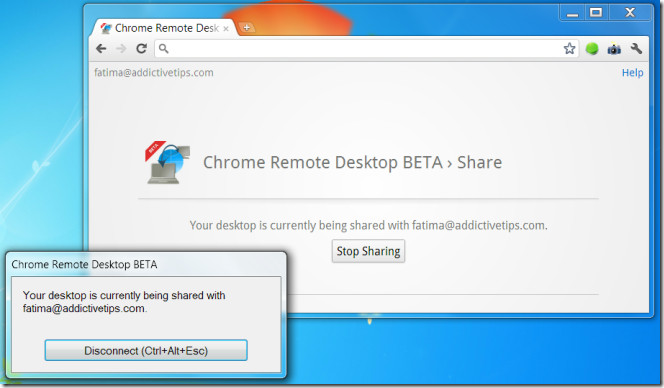
Når forbindelsen er etableret, bliver du deti stand til at se og kontrollere det andet system fra Chrome-applikationen. Med applikationen er deling af desktops og adgangssystemer synonym; adgang tildeles, når forbindelsen er etableret, og der ikke er separate tilladelser til det.
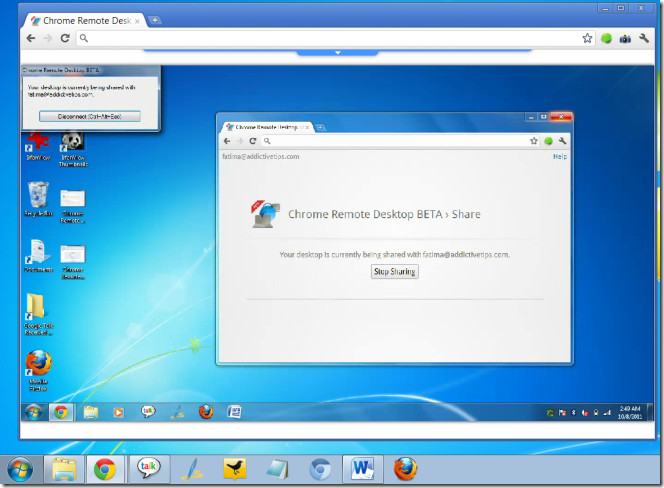
Du kan se det delte system i to forskelligestørrelser (inde i Chrome), mus med musen hen over rullemenuen, der vises i midten af den delte skærm, og klik på knappen Fuld skærm i panelet for at øge den til maksimal skærmstørrelse. Du kan når som helst afslutte forbindelsen fra dette panel.

Alle handlinger, der udføres på det andet system, implementeres straks, men afspejles på din afslutning efter en kort forsinkelsesperiode. For at afslutte din forbindelse skal du enten klikke på Koble fra -knappen i underretningen, eller, hvis du får adgang til et system, skal du klikke på knappen i den meddelelse, du kan se på den delte skærm, og forbindelsen afsluttes.
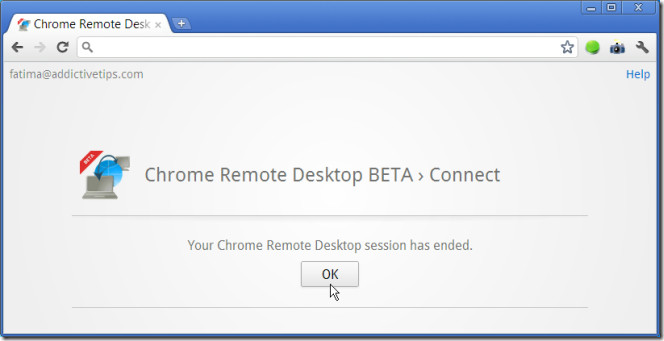
Log på Gmail, log ind for at synkronisere oglog ind på denne applikation er alle forskellige ting. Du er muligvis ikke logget ind på Gmail eller synkroniserer, men hvis du logger ind på applikationen, skal du sørge for at logge ud. For at logge ud skal du starte applikationen igen og klikke på Log ud ved siden af dit e-mail-id.
Installer Chrome Remote Desktop BETA-applikation til Chrome













Kommentarer